
Bu yazılım, sürücülerinizi çalışır durumda tutar, böylece sizi yaygın bilgisayar hatalarından ve donanım arızalarından korur. Tüm sürücülerinizi şimdi 3 kolay adımda kontrol edin:
- DriverFix'i indirin (doğrulanmış indirme dosyası).
- Tıklayın Taramayı Başlat tüm sorunlu sürücüleri bulmak için.
- Tıklayın Sürücüleri güncelle yeni sürümleri almak ve sistem arızalarını önlemek için.
- DriverFix tarafından indirildi 0 okuyucular bu ay
Windows 10, Windows 8.1, Windows Mağazasını beraberinde getirdi ve bu, uygulamaların hem dokunmatik özellikli Windows 10, Windows 8.1 ve Windows RT tabletlerine hem de masaüstü cihazlara indirilmesine izin verdi. Şimdi, yüklediğiniz tüm uygulamaların boyutunu nasıl kontrol edebileceğinize dair kısa bir ipucu paylaşıyoruz.
Windows 10, Windows 8.1 uygulamalarının çoğu, Windows Mağazası küçük bir boyutla gelir, ancak depolama alanınızı gerçekten tüketebilecek bazıları vardır. Ve küçük boyutlu uygulamalar indirseniz, ancak birçoğunu indirseniz bile, doğal olarak, yakında göreceksiniz, disk alanınızın temizlenmesi gerekecek.
İşte, uygulamalarınızın boyutunu nasıl görebileceğinize dair kısa bir ipucu ve tabii ki, artık onlara ihtiyacınız yoksa veya çok fazla yer kapladıklarını düşünüyorsanız, bunları kaldırabilirsiniz.
- AYRICA OKUYUN: Windows Mağazası Uygulamalarını Görev Çubuğunda Gösterme veya Gizleme
Microsoft Store uygulama boyutu bilgileri nasıl görüntülenir?
Bu nedenle, uygulama boyutu bilgilerinin listelendiği ayarlara erişmek için atmanız gereken adımlar şunlardır.
1. Aç Nazarlık Çubuğu fareyi sağ üst köşeye kaydırarak ve oradan büyüteci seçerek arama yapabilirsiniz. Veya doğrudan arama özelliğine erişmek için hızlı bir kısayol tuşu olan Windows logosu + W tuşuna basabilirsiniz.

2. oraya yazın Bilgisayar Ayarları

3. Bundan sonra, " üzerine tıklayın veya dokununArama ve uygulamalar”

4. Seç Uygulama boyutları Buradan. Kaç tane uygulama yüklediğinize ve bunların ne kadar büyük olduğuna bağlı olarak, bu biraz zaman alabilir, bu yüzden kendi işinize bakarken işlemin arka planda çalışmasına izin verin.

5. ile devam edin uygulamalarınızın kaldırılması, ilki en büyük boyuta sahip olan azalan bir düzende listelendiklerinden. Bir uygulamayı veya oyunu kaldırmaya çalıştığınızda, senkronize edilmiş bilgisayarlardan tüm bilgileri kaldırmak isteyip istemediğinizi bildireceğini göreceksiniz. Takip et bu kılavuz Bu konuda daha fazla okumak için.
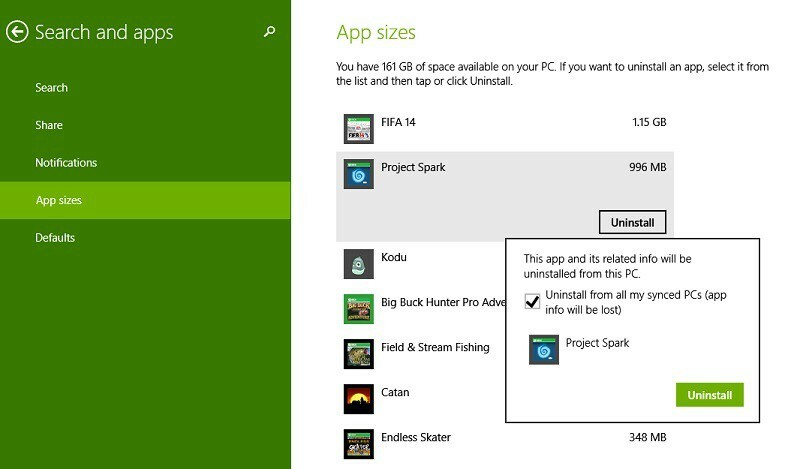
Windows 10'da uygulama boyutu ayrıntıları nasıl kontrol edilir
Windows 10, uygulama listesinin yanında uygulama boyutu bilgilerini de görüntüler. Uygulama boyutu ayrıntılarına erişmek için Ayarlar > Uygulamalar'a gitmeniz ve Uygulamalar ve Özellikler'i seçmeniz gerekir. Uygulama boyutu, uygulamaların yanında sağdaki bölmede listelenir.

Belirli bir uygulama veya oyun kaldırılana kadar ne kadar zaman kaldığını görememeniz üzücü, ancak deneyimlerime göre bu sürecin oldukça hızlı olduğunu gördüm. Geliştirilebilecek başka bir özellik, birden fazla uygulama seçmenize ve aynı anda kaldırılmasına izin verme seçeneğidir.
Uygulamaları ve programları kaldırmaktan bahsetmişken, bu görev için özel bir programa ihtiyacınız varsa, kontrol edebilirsiniz. en iyi yazılım kaldırma araçlarının bu listesi 2018 yılında kullanılacak.
KONTROL ETMEK İÇİN İLGİLİ HİKAYELER:
- Android/iOS dosyalarını Windows 10, 8'e aktarmak için en iyi uygulamalar
- Windows 10 cihazınızda el yazısıyla not almak için en iyi 3 uygulama
- Windows 8, Windows 10'da ücretsiz film izlemek için en iyi uygulamalar
.


